Nous sommes habitués depuis longtemps aux réveils autonomes sous la forme d'une horloge ou Applications mobiles avec la même fonction. Mais il existe un autre type de réveil qui peut être tout aussi utile dans certaines circonstances.
Les alarmes en ligne sont des applications Web qui déclenchent un bip sur l'ordinateur selon les préférences de l'utilisateur : à une heure précise ou après un nombre d'heures ou de minutes déterminé.
Si l'ordinateur s'éteint, se met en veille ou si vous fermez l'onglet du navigateur avec le site d'alarme, alors ce dernier ne fonctionnera pas. Vous pouvez réduire le navigateur tout en faisant cela. De plus, après avoir entré les paramètres, le réveil en ligne peut fonctionner sans Internet. Du moins, si la vidéo de YouTube n'est pas sélectionnée comme signal.
Vous pouvez également régler un réveil en ligne sur appareil mobile... Mais cela n'a pas de sens : si l'écran devient vide ou que vous réduisez ou fermez le navigateur, le signal ne retentira pas.
Malgré les limitations, les alarmes en ligne peuvent être utiles dans les situations suivantes :
- Si vous avez besoin d'une alarme de secours. Une application ou un appareil individuel peut être déchargé ou tout simplement ne pas fonctionner. Si vous avez un événement important, il est préférable de régler deux alarmes au lieu d'une.
- Si vous passez beaucoup de temps devant l'ordinateur avec des écouteurs. Un réveil en ligne vous rappellera toujours les questions importantes.
- Si votre alarme est trop. Le son des haut-parleurs de votre ordinateur est susceptible d'être suffisamment fort pour vous réveiller.
- Si vous êtes intéressé par des fonctions originales comme le réglage d'une radio ou d'une vidéo comme signal d'alarme.
Réveils en ligne gratuits
Une application web extrêmement simple dont vous n'avez même pas besoin de comprendre comment travailler. Tout ce dont vous avez besoin pour configurer une alarme est de spécifier l'heure et la mélodie de l'alarme, puis de cliquer sur « Démarrer ». Vous avez le choix entre six sons : du chant du coq à la guitare électrique.

Le site "Budilki.ru" combine les fonctions d'un réveil et. Dans le premier mode, le signal est entendu exactement à l'heure spécifiée et en mode minuterie - après le nombre de minutes spécifié. Vous pouvez personnaliser le design du site et choisir parmi 20 mélodies, dont la plupart sont des sons d'instruments de musique et de la nature.
Sur des onglets séparés "Budilki.ru", il y a des fonctions supplémentaires: un chronomètre et horaire international avec la possibilité d'ajouter différentes villes au panneau.

Ici, vous pouvez définir comme signal l'un des sons proposés, n'importe lequel ou la diffusion de l'une des plusieurs dizaines de stations de radio. Vous pouvez basculer entre ces options à l'aide des boutons correspondants : "Son", "Vidéo" et "Radio". Mais n'oubliez pas que la vidéo ou la station ne démarrera pas s'il n'y a pas de connexion Internet à l'heure spécifiée pour l'alarme.
Lorsque le signal retentit, vous pouvez cliquer sur « Snooze ». L'alarme s'éteindra et sonnera à nouveau après quelques minutes.

Ce service est un réveil et une minuterie, et vous permet également de sélectionner l'un des sons disponibles sur le site ou n'importe quelle vidéo de YouTube comme alarme. Seulement si la connexion est interrompue, la vidéo ne fonctionnera pas.
Bien que vous ne puissiez pas connecter une radio à Online-ClockAlarm, vous pouvez définir une alarme ou une minuterie sélectionnée sur l'ordinateur. Il doit être au format MP3, OGG ou WAV.

TimeMe vous permet de personnaliser non pas une, mais jusqu'à 50 alarmes dans un seul onglet. Pour chacun, vous pouvez définir la couleur des chiffres et sélectionner le son dans la base de services. Vous pouvez configurer de nombreuses alarmes dans l'onglet Alarmes. Si vous avez besoin d'un simple réveil ordinaire, ses paramètres se trouvent dans l'onglet Paramètres.
Une fois que vous avez configuré un ou plusieurs signaux, vous pouvez copier le lien actuel en cliquant sur Enregistrer et en l'ajoutant à vos favoris. A l'avenir, pour démarrer un réveil avec les mêmes paramètres, il suffira de cliquer sur cet onglet. Le site Web TimeMe a également une minuterie.
Activer l'alarme ordinateur portable asus, hp, acer ou lenovo (sur n'importe quel - tout dépend du système d'exploitation, pas du modèle d'ordinateur) dans Windows 8 ou Windows 7, il existe deux manières. Tout d'abord, utilisez le planificateur de tâches. La seconde consiste à télécharger le programme de réveil.
Je préfère la seconde - elle est plus simple et plus rapide, mais je décrirai les deux méthodes dans cet article - laquelle est la meilleure pour qui.
Aussi, qui ne le sait pas, gardez à l'esprit qu'en utilisant le planificateur de tâches ou le programme fourni dans cet article (vous pouvez le télécharger tout de suite) sur un ordinateur (ordinateur portable), vous pouvez non seulement régler une alarme.
Vous pouvez facilement lancer n'importe quel programme à l'heure convenue, éteindre, redémarrer ou mettre votre PC en veille - et ce n'est pas tout. Maintenant, en substance : comment activer l'alarme ?
Réglage d'un réveil sur un ordinateur portable à l'aide des outils Windows 7/8 standard
Pour régler un réveil sur un ordinateur/ordinateur portable en utilisant la norme Outils Windows, puis cliquez sur la ligne "créer une tâche simple".
Donnons maintenant un nom à notre tâche. Vous pouvez tout faire, je l'appellerai un "réveil", après quoi nous appuyons sur le paramètre "suivant" tout en bas.

Vous verrez maintenant un déclencheur dans lequel vous devez spécifier la fréquence d'activation de la tâche programmée.
Je choisis une fois (vous choisissez en fonction de vos besoins), puis cliquez à nouveau.

Dans la fenêtre suivante, vous devez définir l'heure de début de la tâche et cliquer sur continuer, plus précisément « suivant ».

Vous devez maintenant sélectionner l'action qui se produira lorsque l'alarme commencera.
Si vous souhaitez choisir une mélodie, indiquez alors « exécuter le programme » et, comme toujours, cliquez sur l'option « suivant ».

Dans la fenêtre qui apparaît, il vous suffit de spécifier le fichier musical qui sera joué au démarrage et de cliquer sur continuer (suivant).

Il ne vous reste plus qu'à confirmer que vous acceptez de définir une telle tâche - cliquez sur Terminé.
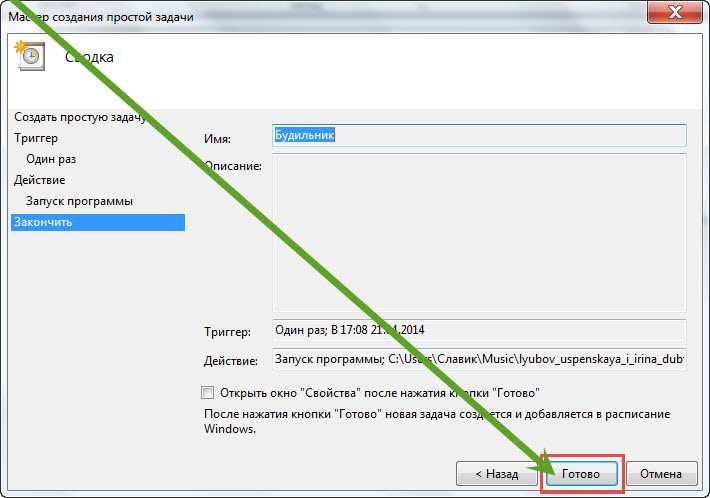
C'est tout. Tout d'abord, faites une étape de test et voyez si la mélodie que vous avez choisie se réchauffera à l'heure convenue. En cas de complications, écrivez dans les commentaires - nous déciderons.
Comment régler un réveil dans un ordinateur portable (ordinateur) à l'aide de programmes
Il existe de nombreux programmes pour régler le réveil dans un ordinateur portable ou un ordinateur, mais tous ne fonctionnent pas de manière stable.
Après avoir expérimenté avec la majorité, j'ai décidé d'installer à l'aide de (SUIVANT LE LIEN, VOUS POUVEZ TÉLÉCHARGER ET LIRE LES INSTRUCTIONS).
Il est stable, gratuit et en russe, avec de nombreux fonctions utiles qui peut s'exécuter à une heure que vous définissez (par exemple, éteignez simplement votre ordinateur à une heure définie).
C'est tout. Comme écrit ci-dessus, le chemin avec le programme est meilleur (pour moi). C'est plus facile et plus rapide à configurer - je vous recommande de le vérifier. Bonne chance.
Catégories : Non classéL'ordinateur moderne est devenu une partie importante de l'existence humaine et il est difficile d'imaginer l'activité humaine sans ordinateur, de lui trouver un remplaçant. Le mot ordinateur peut signifier non seulement unité système, moniteur, clavier, souris, mais aussi tout autre équipement informatique.
De nos jours, un ordinateur est synonyme d'un ordinateur électronique, et leur application est tout simplement énorme, allant de l'habituel horloge électronique, smartphones, tablettes, aux supercalculateurs et équipements de la Station spatiale internationale par exemple. Mais dans la poursuite de nouvelles opportunités exotiques, parfois les plus simples et fonctions souhaitées... Maintenant, ouvrir un navigateur sur le téléphone et accéder à un site Web prendra moins de temps que de régler, par exemple, un réveil. Et peu de gens connaissent l'existence d'une telle possibilité sur un ordinateur et encore moins utilisent une telle fonction. Mais pour certains, cela peut être indispensable.
Cependant, il vaut toujours la peine de savoir comment régler une alarme sur un ordinateur. Il existe plusieurs programmes et utilitaires pour accomplir cette tâche. La différence entre des mots tels que utilitaire et programme est minime, ils peuvent donc agir comme des synonymes. Ci-dessous sera présentée une séquence d'actions pour répondre - comment régler un réveil sur un ordinateur, pour plusieurs programmes, il convient de noter qu'en plus d'effectuer le réveil, ils ont un numéro opportunités supplémentaires.
Programme Réveil
Assez simple et fiable à utiliser. Il est nécessaire de se rappeler de la fiabilité, les utilitaires de ce type sont assez primitifs en termes de création, mais certains ne remplissent tout simplement pas leurs fonctions ou agissent de manière incorrecte. Le processus d'installation de ce programme ne présente aucune difficulté, car il suffit généralement d'appuyer plusieurs fois de suite sur le bouton "Suivant".
Après avoir lancé le programme après l'installation, cliquez sur le bouton "Ajouter". Nous choisissons l'heure à laquelle les notifications sonores se produiront et les jours de la semaine. En guise de sonnerie, vous pouvez sélectionner tout autre enregistrement audio disponible sur votre ordinateur en cliquant sur le bouton "Parcourir ..." et en sélectionnant le fichier audio... Il faut cocher la case "Afficher le message".
Nécessairement! Il est nécessaire de cocher l'élément "Activer le son" et de sélectionner le niveau de volume en modifiant la position du curseur, situé à droite de cet élément.
Une coche dans l'élément "Répéter le son" aidera ceux qui ne se réveillent pas après en avoir entendu un signal sonore... Une coche dans l'élément « Reporter le bouton » sera utile si vous devez reporter l'heure de la notification.
Il est également nécessaire de cocher l'élément "Réveiller l'ordinateur du mode veille", cela permettra à l'ordinateur de sortir du mode veille avec le programme.
Et l'élément "Activer le moniteur" peut être laissé vide, selon les préférences de l'utilisateur. En appuyant sur le bouton "OK", le réglage du réveil peut être considéré comme terminé.
Mais n'oublie pas Si l'ordinateur est complètement éteint, l'alarme ne fonctionnera pas, vous devez mettre l'ordinateur en mode veille.
Télécharger le réveil sur ordinateur Windows n'importe quelle version, vous pouvez y aller lien officiel http://windows-9.net/programs/FreeAlarmClockSetup.exe. Alarm Clock est entièrement gratuit, mais les créateurs de cet utilitaire apprécieront tout type de support utilisateur.
Programme de réveil
Le nom du programme ne brille pas par son originalité, mais parfois le nom ne correspond pas au contenu. Selon de nombreuses critiques, ce réveil pour ordinateur est le plus populaire.
- Pendant le processus d'installation, vous devez modifier l'élément " Installation complète"On" Paramètres des paramètres "et décochez les trois valeurs qui sont devenues disponibles après avoir modifié la valeur.
- Ensuite, en cliquant sur le bouton "Suivant", en passant à l'étape suivante, vous devez décocher tous les éléments.
- On continue l'installation en appuyant plusieurs fois de suite sur les boutons "Suivant" et "OK".
- Une fois l'installation terminée, après avoir allumé le programme, vous devez cliquer sur le bouton "OK" dans le coin supérieur droit et une fenêtre s'ouvrira dans laquelle le réveil sera réglé.
En appuyant sur le bouton en forme de plus dans un cercle, une fenêtre supplémentaire s'ouvrira dans laquelle vous devrez définir les paramètres du futur réveil. Dans une combinaison de champs tels que "Heures", "Minutes", "Secondes", nous sélectionnons l'heure à laquelle la notification sous forme de signal sonore se produira. Nous définissons la valeur des jours de la semaine, vous pouvez le faire en appuyant sur le bouton "Select" ou "Daily!" Cette valeur signifie que l'alerte se produira tous les jours en cliquant sur le bouton "Une fois !" la notification se produira une fois à un moment donné. Dans le menu "Sélectionner l'action", vous devez sélectionner "Jouer la mélodie", il y a pas mal d'actions dans ce menu, donc ce programme peut agir dans d'autres rôles, à l'exception du réveil.
Il faut sélectionner un fichier son qui servira de mélodie pour le réveil. Cela peut être fait en cliquant sur le bouton en forme de dossier et en sélectionnant fichier souhaité.
Ci-dessous seront présentés trois éléments, vous devez sélectionner l'élément "Répéter la lecture" et définir la valeur du nombre de mélodies répétées, ou sélectionner "Répéter sans fin", la mélodie sera répétée jusqu'à ce que l'utilisateur désactive l'alarme.
L'élément « Son augmentant en douceur » peut être laissé non coché, en fonction des besoins de l'utilisateur.
Téléchargez gratuitement le réveil sur votre ordinateur à l'adresse http://maxlim.org/files_s2.html.
Réveil à l'ordinateur en ligne
Certains utilisateurs ont du mal à télécharger un réveil sur leur ordinateur. Il existe des sites avec lesquels vous pouvez régler un réveil sur votre ordinateur en ligne. Par exemple, vous pouvez utiliser le site http://budila.ru ce site vous permettra de régler un réveil sur votre ordinateur en ligne.
Tout est très simple, on règle l'heure de la notification et on choisit une mélodie. On appuie sur le bouton "Run" et c'est tout, le reste est affaire de technologie.
Mais l'inconvénient évident de cette option de notification est la nécessité d'un Internet connecté en permanence. Il sera plus utile d'avoir un programme de réveil sur votre ordinateur, vous pouvez les télécharger à partir de diverses ressources.
Opportunités ordinateurs modernes ne se limitent pas à des fins de divertissement ou d'éducation, ainsi qu'à effectuer diverses tâches de travail. Passant par Ordinateur personnel il est possible de mettre en œuvre avec succès des systèmes d'automatisation de la classe " Maison intelligente". Mais si un système de contrôle à part entière divers appareils est assez compliqué et nécessite des coûts financiers supplémentaires, alors au moins une de ses fonctions peut être facilement mise en œuvre de manière indépendante si vous utilisez un ordinateur comme réveil.
Sans installer sur un ordinateur programmes supplémentaires vous pouvez régler une alarme en utilisant le Système d'exploitation des familles Composant Windows"Planificateur de tâches". Découvrez pas à pas comment procéder dans Windows 7.
- Suivez le chemin suivant pour lancer l'assistant de tâches "Démarrer" - "Tous les programmes" - "Accessoires" - "Outils système" - "Planificateur de tâches".
- Dans la partie droite de la fenêtre qui s'ouvre, sélectionnez l'action "Créer une tâche simple...".

- Dans la nouvelle fenêtre qui apparaît, attribuez un nom à la tâche et écrivez sa courte description puis cliquez sur le bouton "Suivant".

- Dans le groupe de paramètres suivant "Tâche de déclenchement", sélectionnez la fréquence de lancement requise parmi les options proposées : quotidienne, hebdomadaire, unique, etc. Après cela, vous devez également cliquer sur le bouton "Suivant".

- Précisez la date de début de la tâche et définissez l'heure à laquelle l'alarme doit démarrer puis cliquez sur le bouton "Suivant".

- Dans le paramètre d'action, laissez la case à cocher "Exécuter le programme" cochée par défaut et cliquez à nouveau sur le bouton "Suivant".

- Dans l'avant-dernière fenêtre de l'assistant de configuration des tâches, spécifiez le chemin d'accès au fichier mp3 qui sera utilisé comme signal et cliquez sur le bouton Suivant.

- Après cela, dans la fenêtre "Résumé", vérifiez toutes les données de la tâche en cours de création et cliquez sur le bouton "Terminer".

Planificateur du personnel Tâches Windows pas très pratique de l'utiliser comme réveil. Il est beaucoup plus agréable d'utiliser de petits programmes de réveil tiers comme par exemple Free Alarm Clock, ou un gadget pour Windows 7 appelé Desktop Alarm.
Une autre option consiste à utiliser les alarmes en ligne (,). Dans ce cas, vous n'avez même pas besoin de régler quoi que ce soit pour déclencher l'alarme. Il vous suffit de régler l'heure de réveil dans n'importe quel navigateur et de sélectionner une mélodie pour cela.






